Quản lý quyền người dùng
Tổng quan
Hệ thống quản lý quyền truy cập người dùng được thiết kế để kiểm soát chi tiết ai có quyền truy cập vào các tài nguyên của ứng dụng. Hệ thống sử dụng mô hình quản lý quyền dựa trên vai trò (RBAC), trong đó người dùng được phân vào các nhóm và quyền truy cập được cấp cho các nhóm này. Điều này đảm bảo quản lý quyền truy cập hiệu quả và an toàn.
Quản lý nhóm
Tạo nhóm mới
- Chuyển đến phần nhóm:
- Mở tab
Groups.
- Mở tab
- Thêm nhóm:
- Nhấn nút
Create Group. - Cung cấp một tên mô tả và thẻ.
- Gán quyền truy cập ban đầu.
- Nhấn nút
Trong dự án mới, luôn tạo một nhóm Khách với một tập hợp các hạn chế mặc định.
Kế thừa quyền truy cập
Trong tab "Nhóm", các nhóm đã tạo trước đó được trình bày theo dạng phân cấp, nhóm mới tạo có thể được kết nối với nhóm đã tạo trước đó để kế thừa quyền từ nhóm cha.
Nếu trong nhóm cha có hạn chế về đường dẫn, và trong nhóm con cũng có hạn chế tương tự bị ghi đè, thì hạn chế cuối cùng sẽ là của nhóm con, nhưng chỉ trong trường hợp nhóm cha không có tùy chọn "Quyền cuối cùng".
Việc chỉ định nhóm chỉ có thể thực hiện nếu không có nhóm cha hoặc nhóm con nào được chọn.
Thay đổi quyền truy cập
Tab "Permissions" là tab chính để chỉnh sửa quyền truy cập.
Nếu bạn đã chỉ định nhóm cha để kế thừa quyền, tất cả thông tin về quyền đã thiết lập sẽ được hiển thị trong bảng ở trên, việc chỉnh sửa quyền kế thừa là không được phép. Các quyền bao gồm các ngoại lệ và quyền không sử dụng sẽ được nhóm riêng trong cùng một bảng.
Quản lý quyền truy cập
Tạo và chỉnh sửa quyền truy cập
Để bắt đầu tạo quyền, nhấn nút "Tạo quyền" trong tab "Permissions"
Quyền truy cập bao gồm sự kết hợp giữa phương thức và đường dẫn.
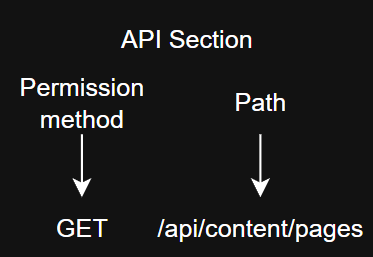
- Tạo tập hợp quyền tối thiểu:
- Tùy chọn này cho phép giảm thiểu nhiệm vụ tạo quyền bằng cách tạo ra tập hợp quyền tối thiểu cần thiết.
Chỉ khả dụng nếu không có quyền nào được thiết lập trước đó trong nhóm
- Đặt hạn chế về việc phát dữ liệu:
- Tùy chọn này chỉ áp dụng khi chọn "Tạo tập hợp quyền tối thiểu", đặt hạn chế về việc phát dữ liệu.
Số lượng bản ghi được thiết lập trong cài đặt
- Phần API:
- Tham số bắt buộc, nếu tạo quyền mới, chỉ định đường dẫn để chọn quyền.
- Đường dẫn:
- Việc chọn chỉ khả dụng sau khi chọn phần API, làm rõ đường dẫn để thiết lập quyền.
- Tên:
- Trường bắt buộc để đặt tên cho quyền.
- Bảng "Permissions":
- Bảng này là sự lựa chọn từ các phương thức HTTP cho đường dẫn đã chỉ định, với các tùy chọn "không hạn chế" và "có hạn chế số lượng bản ghi".
Đối với bất kỳ đường dẫn nào trong bảng, luôn có 4 phương thức: GET, POST, PUT, DELETE
-
Điều kiện bổ sung Những điều kiện này không xuất hiện cho tất cả các đường dẫn, mà chỉ cho các "danh sách" và cho phép thiết lập các ngoại lệ cho các tài liệu nhận được.
- Nếu, ví dụ, cần cấp quyền cho tất cả các trang, nhưng tạo ngoại lệ, bạn có thể nhấn nút "Chọn dữ liệu bạn muốn loại trừ". Trong cửa sổ bổ sung mở ra, bạn có thể chọn dữ liệu mà bạn muốn hạn chế quyền truy cập.
Xem xét một số ví dụ về việc thiết lập hạn chế để thực hiện nhiệm vụ: Cần hạn chế quyền cho nhóm "Khách" đối với trang "Tài khoản cá nhân" và các thuộc tính "Giá" và "Giảm giá cá nhân".
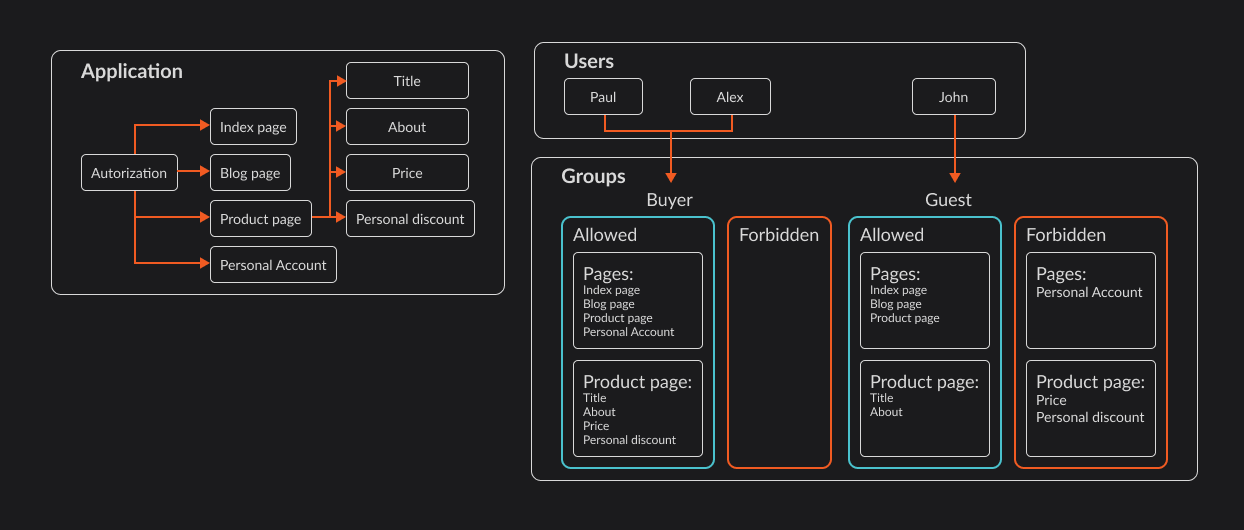
Ví dụ 1 - Hạn chế quyền truy cập của nhóm Khách đến các trang cụ thể.
Để thực hiện, cần mở nhóm "Khách" ở chế độ chỉnh sửa. Tiếp theo, mở tab "Quyền" và trong bảng các quyền đã tạo, tìm "Lấy tất cả các đối tượng trang chứa thông tin về sản phẩm dưới dạng mảng".
cảnh báoTrong nhóm "Khách" mặc định đã có quyền này, nếu trong nhóm của bạn không có, cần tạo quyền mới. Để làm điều này, nhấn nút "Tạo quyền", trong cửa sổ mô-đun chọn các tham số sau: Phần API - pages Đường dẫn - "Lấy tất cả các đối tượng trang chứa thông tin về sản phẩm dưới dạng mảng"
Tiếp theo, chỉ định "Không hạn chế" Và mở danh sách các trang mà chúng tôi muốn hạn chế, để làm điều này, cần nhấn nút "Chọn dữ liệu bạn cần". Chỉ định hạn chế cho trang "Tài khoản cá nhân".
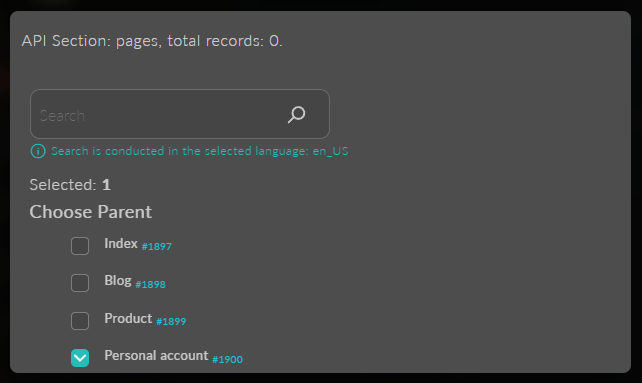
Đừng quên, sau khi chọn các trang, chỉ định tùy chọn "Loại trừ" và "Quyền cuối cùng" nếu cần, nếu quyền có thể được kế thừa.
Đây là cách mà toàn bộ thiết lập nên trông như thế nào:
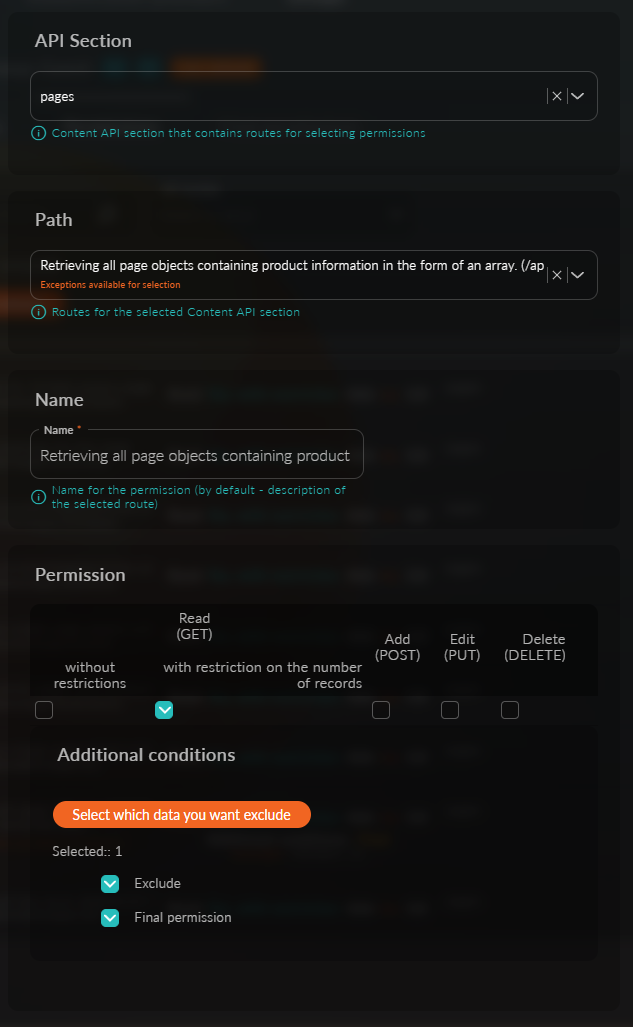
Tại đây, việc thiết lập quyền truy cập đã hoàn tất, sau khi nhấn nút "Lưu", tất cả người dùng không có xác thực sẽ nhận được chỉ 3 trang thay vì 4 trang.
Ví dụ 2 - Hạn chế quyền truy cập của nhóm Khách đến các thuộc tính cụ thể.
Để thực hiện, cần mở nhóm "Khách" ở chế độ chỉnh sửa. Tiếp theo, mở tab "Quyền" và trong bảng các quyền đã tạo, tìm "Lấy tất cả các thuộc tính với dữ liệu từ tập hợp thuộc tính".
cảnh báoTrong nhóm "Khách" mặc định đã có quyền này, nếu trong nhóm của bạn không có, cần tạo quyền mới. Để làm điều này, nhấn nút "Tạo quyền", trong cửa sổ mô-đun chọn các tham số sau: Phần API - attributes-sets Đường dẫn - "Lấy tất cả các thuộc tính với dữ liệu từ tập hợp thuộc tính"
Tiếp theo, chỉ định "Không hạn chế" Và mở danh sách các trang mà chúng tôi muốn hạn chế, để làm điều này, cần nhấn nút "Chọn dữ liệu bạn cần". Chỉ định hạn chế cho các thuộc tính "Giá" và "Giảm giá cá nhân".
cảnh báoTại đây có thể thấy danh sách tất cả các thuộc tính đã tạo từ tất cả các tập hợp thuộc tính.
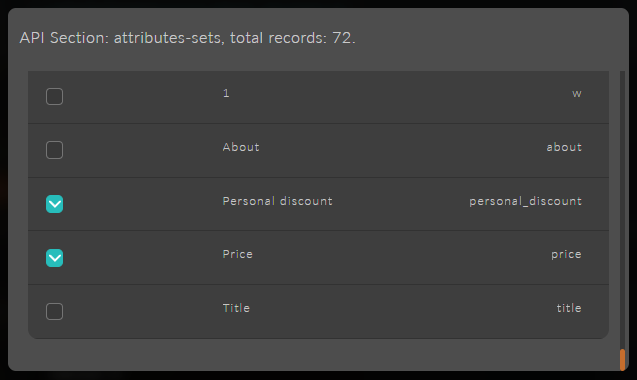
Đừng quên, sau khi chọn các trang, chỉ định tùy chọn "Loại trừ" và "Quyền cuối cùng" nếu cần, nếu quyền có thể được kế thừa.
Đây là cách mà toàn bộ thiết lập nên trông như thế nào:
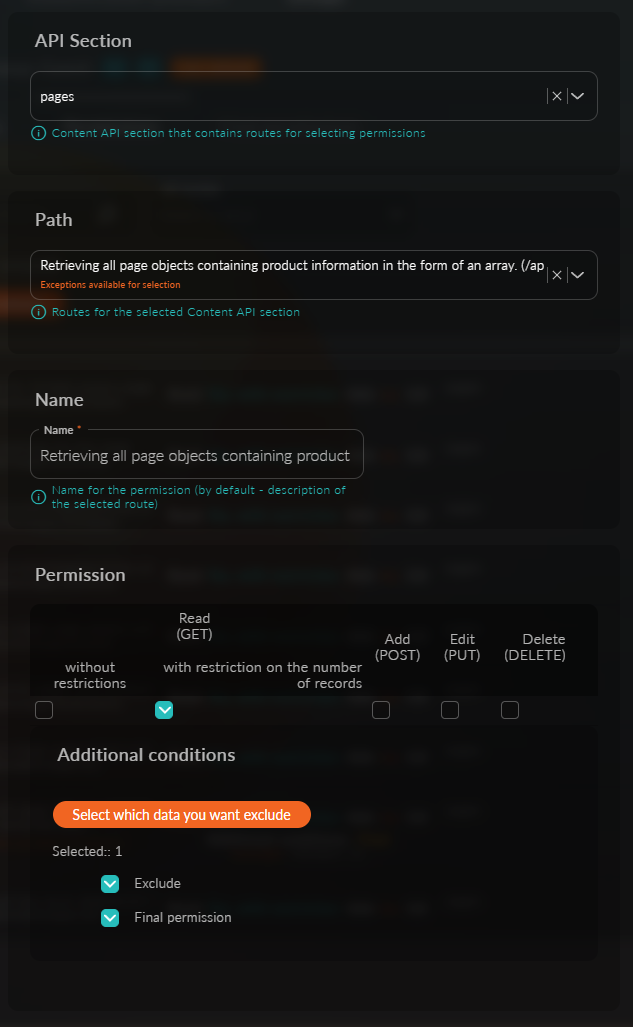
Tại đây, việc thiết lập quyền truy cập đã hoàn tất, sau khi nhấn nút "Lưu", tất cả người dùng không có xác thực khi yêu cầu thông tin về sản phẩm sẽ nhận được thông tin hạn chế.
Ví dụ 3 - Hạn chế quyền truy cập của nhóm Khách đến các khối.
Để thực hiện, cần mở nhóm "Khách" ở chế độ chỉnh sửa. Tiếp theo, mở tab "Quyền" và trong bảng các quyền đã tạo, tìm "Lấy tất cả các đối tượng khối".
cảnh báoTrong nhóm "Khách" mặc định đã có quyền này, nếu trong nhóm của bạn không có, cần tạo quyền mới. Để làm điều này, nhấn nút "Tạo quyền", trong cửa sổ mô-đun chọn các tham số sau: Phần API - blocks Đường dẫn - "Lấy tất cả các đối tượng khối"
Tiếp theo, chỉ định "Không hạn chế" Và mở danh sách các khối mà chúng tôi muốn hạn chế, để làm điều này, cần nhấn nút "Chọn dữ liệu bạn cần".
cảnh báoTại đây có thể thấy danh sách tất cả các khối đã tạo từ tất cả các nhóm khối.
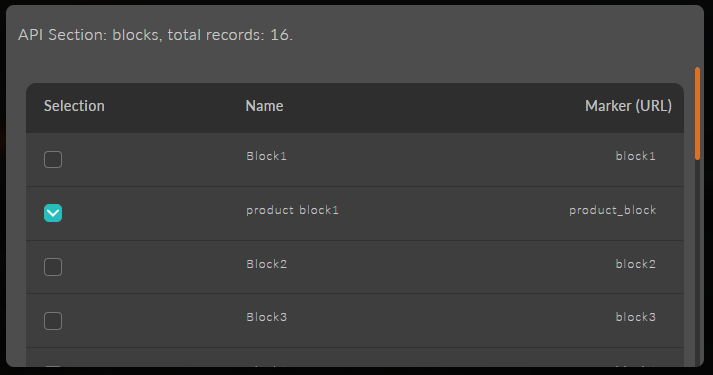
Đừng quên, sau khi chọn khối, chỉ định tùy chọn "Loại trừ" và "Quyền cuối cùng" nếu cần, nếu quyền có thể được kế thừa.
Đây là cách mà toàn bộ thiết lập nên trông như thế nào:
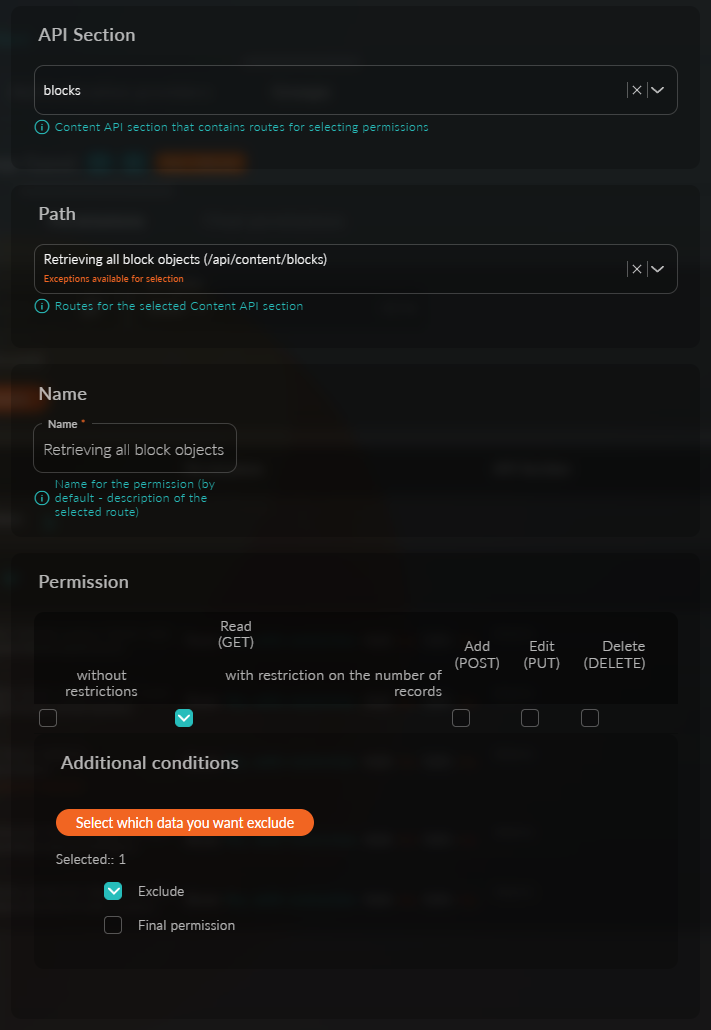
Tại đây, việc thiết lập quyền truy cập đến các khối đã hoàn tất.
– Lấy tất cả các đối tượng người dùng – quản trị viên. – Lấy tất cả các đối tượng từ các tập hợp thuộc tính. – Lấy tất cả các thuộc tính với dữ liệu từ tập hợp thuộc tính. – Lấy tất cả các đối tượng trang chứa thông tin về sản phẩm dưới dạng mảng. – Lấy tất cả các đối tượng khối. – Lấy tất cả các đối tượng biểu mẫu. – Trả về tất cả các đăng ký sản phẩm. – Lấy tất cả các đối tượng từ kho đơn hàng. – Tìm tất cả các đối tượng có trạng thái sản phẩm. – Lấy tất cả các đối tượng mẫu với lọc theo loại. – Lấy tất cả các đối tượng xem trước mẫu. – Nhận tất cả các bộ sưu tập.
Sau khi chọn dữ liệu để loại trừ, sẽ xuất hiện hai tùy chọn mới: "Loại trừ" - tùy chọn này chỉ ra rằng dữ liệu đã chọn chúng tôi muốn loại trừ. "Quyền cuối cùng" - quyền này không được kế thừa trong toàn bộ chuỗi nhóm con (tùy chọn này chỉ khả dụng nếu tùy chọn "Loại trừ" được chọn).
Việc chọn các điều kiện bổ sung phụ thuộc vào đường dẫn đã chọn và không phải lúc nào cũng khả dụng. Khi có lựa chọn như vậy, nó được đánh dấu bằng - "Ngoại lệ có sẵn để chọn"
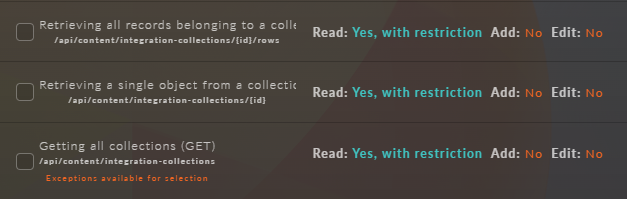
Theo mặc định, các quyền mới sẽ rơi vào phần "Quyền không sử dụng", để kích hoạt, chỉ cần chọn, nhấn vào ô kiểm bên trái tên.
Để mở trình chỉnh sửa, sử dụng nút 
Để xóa, sử dụng 
Hiểu quyền truy cập
Quyền truy cập là các cài đặt chi tiết xác định các hành động mà nhóm có thể thực hiện với các tài nguyên cụ thể. Chúng được tổ chức theo các phần API và có thể được làm rõ thêm bằng các điều kiện.
Tìm kiếm quyền trong bảng
Việc tìm kiếm quyền cần thiết trong bảng được thực hiện bằng cách nhập văn bản vào trường "Tìm kiếm quyền", chọn các phần API cần thiết trong bộ chọn và chọn tùy chọn "Chọn quyền không sử dụng".
Quyền tổng kết
Tab quyền tổng kết là một bảng thông tin với bộ lọc theo các phần API để đơn giản hóa việc tìm kiếm.